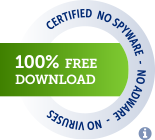SoundSwitch bietet Ihnen die Möglichkeit mit einfachen Hotkeys Ihre Wiedergabe- und Aufnahmegeräte zu wechseln.
Nie wieder durch mehrere Bildschirme und Menüs navigieren. SoundSwitch einmalig einstellen - und schon können Sie zwischen Geräten schneller wechseln, als jemals zuvor!
- ⚠ Betriebssystem: Windows 7 oder neuer
Wenn Sie die Entwicklung unterstützen möchten, würden wir uns freuen, Sie hier ❤ zu sehen.
Rechtsklicken Sie das SoundSwitch Symbol in ihrer Taskleiste und wählen Sie Einstellungen. Jetzt wählen Sie aus, zwischen welchen Geräten Sie wechseln möchten. Optional können Sie hier auch die Tastatur-Kombinationen ändern, welche die Geräte wechselt. Wenn Sie möchten, dass das Programm automatisch startet wenn Sie Ihren PC einschalten, wählen Sie die Schaltfläche Automatisch mit Windows starten aus.
Wählen Sie zuerst, wie im vorigen Abschnitt beschrieben, Ihre gewünschten Geräte aus zwischen welchen Sie wecheln möchten.
Nachdem Sie SoundSwitch eingerichtet haben können Sie die folgenden Hotkeys verwenden:
-
🔊 Um durch Ihre Wiedergabegeräte zu schalten:
Strg+Alt+F11(Standard) oder- Doppelklicken auf das
SoundSwitch Symbol in der Taskleiste.
-
🎙 Um durch Ihre Aufnahmegeräte zu wechseln, verwenden Sie:
Strg+Alt+F7(Standard)
SoundSwitch bietet vier verschiedenen Arten der Benachrichtigung, wenn ein Gerät gewechselt wird:
Verwendet ein Anzeigeelement, welches über allem liegt (always-on-top), nützlich für die Verwendung in Spielen. Dies ist die Standardart der Benachrichtigung.
Verwendet die Standard Windows Benachrichtigung. Im Falle von Windows 7, ist dies das kleine Popup, welches überhalb der Taskleiste auftaucht. Für Windows 10, ist dies das Benachrichtigungssystem, welches von der rechten Kante des Bildschirms ins Bild gleitet.
Diese Benachrichtigung ist ein Ton, der über das aktuell aktive Augabegerät abgespielt wird. Auf diese Weise teilt das neue Gerät ihnen mit, dass es ausgewählt ist.
Mithilfe von Profilen ist es möglich zu einem bestimmten Gerät zu wechseln, wenn eine Bedingung eintritt. Profile können für die folgenden Zwecke definiert werden:
Wenn eine Anwendung fokussiert wird, werden die Soundeinstellungen auf der Grundlage des Profils geändert. Erstelle zum Beispiel ein Profil für Spotify, damit nur Musik über den Lautsprecher wiedergegeben wird, während das Lieblingsspiel über das Headset läuft.
Wenn eine bestimmte Tastenkombination gedrückt wird, werden die Soundeinstellungen auf der Grundlage des Profils geändert. Definiere zum Beispiel eine spezielle Kombination, um als Wiedergabegerät den Fernseher zu verwenden.
SoundSwitch kann ebenfalls ihr Standardkommunikationsgerät wechseln, wenn Sie dies in den Einstellungen auswählen. Windows unterscheidet zwischen Multimedia- und Kommunikationsgeräten; dies bedeutet, wenn ein Programm Zugriff auf das Kommunikationsgerät haben möchte, liefert Windows das Standardkommunikationsgerät. Standardmäßig ändert SoundSwitch nur das Multimediagerät, nicht jedoch das Kommunikationsgerät. Wenn Sie jedoch die entsprechende Option in den Einstellungen wählen, wird zusätzlich das Kommunikationsgerät geändert.
Alle 24 Stunden überprüft SoundSwitch das GitHub-Repository (dank der GitHub-API) auf ein neues Release. Falls ein neues Update verfügbar ist, erhalten Sie eine Benachrichtigung und der Menüpunkt "Kein Update verfügbar", im Kontextmenü des Taskleisten-Symbols, ändert sich zu "Update verfügbar". Die neue Version wird automatisch heruntergeladen und installiert, je nach aktueller Update Einstellung. Wir bieten dabei auch einen Changelog mit den neuesten Verbesserungen von SoundSwitch.
Es gibt drei verschiedene Arten, wie Updates installiert werden:
- Updates automatisch installieren, das Programm aktualisiert sich im Hintergrund selbständig ohne Nutzerinteraktion.
- Benachrichtigen falls Update verfügbar, benachrichtigt Sie im Falle das ein Update verfügbar ist.
- Niemals, ist selbsterklärend.
Es stehen fünf Sprachen zur Verfügung: Englisch, Französisch, Deutsch, Spanisch, Italienisch and Portugiesisch (Brasilien).
Sie möchten etwas verbessern oder eine neue Sprache hinzufügen? Übersetzungen sind online editierbar gleich hier!
- Original Developer: Jeroen Pelgrims
- Disabling Notification #33 @adamblackburn
- Localization and german translation #157 @FireEmerald
- Banner Notification #186 @ramon18
- Keyboard hook, Christian Liensberger
- Changing default sound device, EreTIk
- Notification Sound, Music box notification sound by Robinhood76
- Spanish translation #244 @plextoriano
- Portuguese (Brazilian) translation #258 @aleczk
- Awesome Logo #278 @linadesteem
- Icons Pastel SVG icon set, by Michael Buckley (CC BY-NC-SA 4.0)
- Icons Font Awesome, Creative Commons Attribution 4.0 International license: License
Vielen Dank für die Open-Source-Lizenz für ihre ausgezeichneten IDEs und Addons wie z.B. ReSharper für Visual Studio.
Copyright (C) 2015 Jeroen Pelgrims
Copyright (C) 2015-2021 Antoine Aflalo
This program is free software; you can redistribute it and/or modify it under the terms of the GNU General Public License as published by the Free Software Foundation; either version 2 of the License, or (at your option) any later version.
This program is distributed in the hope that it will be useful, but WITHOUT ANY WARRANTY; without even the implied warranty of MERCHANTABILITY or FITNESS FOR A PARTICULAR PURPOSE. See the GNU General Public License for more details.
Die vollständige GPLv2-Lizenzdatei befindet sich hier.